De Apple Watch is een van die technische apparaten met verschillende toepassingen en voordelen, vooral voor gezondheid en fitness. Dit lichtgewicht accessoire is een fantastisch hulpmiddel voor diegenen die hun conditie en activiteit proberen te beheren.

Gelukkig kan de Apple Watch je op een aantal manieren helpen je doelen te bereiken, waaronder het dienen als een handige calorieënteller.
Dus wat is de beste manier om een idee te krijgen van hoeveel calorieën je op een dag zou moeten consumeren? Er is niet echt een eenvoudig antwoord op die vraag, omdat veel factoren een rol spelen bij je persoonlijke caloriebehoeften.
Als je een Apple Watch hebt, kun je je iPhone koppelen om je statistieken te controleren, wat je misschien nauwkeuriger vindt omdat het je werkelijke activiteitsniveaus bijhoudt in plaats van te vertrouwen op schattingen die je op een TDEE-calculator aansluit.
De Apple Watch en iPhone zijn een erg populaire combinatie van calorieën geworden, omdat je zowel inkomende als uitgaande calorieën kunt bijhouden met hetzelfde apparaat dat je elke dag draagt en voor tal van andere toepassingen gebruikt. Dit betekent geen extra investering van iets anders dan de tijd die nodig is om een snelle blik op uw apparaat te werpen!
Dus, zonder verder oponthoud, laten we aan de slag gaan!
Hoe de Apple Watch Calorie Tracker te lezen
Uw Apple Watch kan u helpen uw gezondheid bij te houden door zaken als uw hartslag, fysieke activiteit en natuurlijk uw calorieën bij te houden.
Als je je Apple Watch de hele dag hebt gedragen, heb je toegang tot je dagelijkse statistieken via de Health-app op je iPhone (Pre-iOS 14) of de Fitness-app (na iOS 14).
Als u een bijgewerkte versie van iOS en watchOS gebruikt, volgt u deze stappen:
Open de Fitness-app op je iPhone.

Tik op de categorie 'Verplaatsen' om op calorieën gebaseerde informatie te verkennen

Als u een oudere versie van iOS en watchOS gebruikt, volgt u deze stappen:
Open de Health App op je iPhone
Open op de iPhone die aan je Apple Watch is gekoppeld de Fitness-app op je iPhone. Zorg ervoor dat je al je statistieken hebt geladen. Als dat niet het geval is, tikt u op het profielpictogram in de rechterbovenhoek en werkt u uw gegevens bij.

Tik op de Vandaag tabblad als u er nog niet bent.

Uw actieve en rustende energie bekijken
Controleer de cijfers voor Actieve energie (de calorieën die je hebt verbrand tijdens het sporten) en Rustende energie (de calorieën die je in rust hebt verbrand). Als je die bij elkaar optelt, krijg je een goede schatting van het totale aantal calorieën dat je per dag verbrandt.

Als je een meer uitgebreide uitleg wilt van wat Apple bedoelt met "Rusten" of "Actief", zal de gezondheids-app je een beschrijving laten zien als je op een van deze categorieën tikt.
Als ik bijvoorbeeld elke dag net zo actief zou zijn als op 25 oktober, denkt mijn Apple Watch dat ik bijna 2600 calorieën per dag zou kunnen consumeren en toch mijn gewicht zou kunnen behouden. Als je met deze cijfers nog nauwkeuriger wilt zijn, kun je natuurlijk de waarde van een week optellen en delen door zeven om een gemiddelde te krijgen van hoe je in de loop van de week hebt gepresteerd.

Ten slotte is het belangrijk om te weten dat je Apple Watch de informatie over leeftijd, lengte, gewicht en geslacht gebruikt die je hebt opgegeven om deze cijfers te berekenen. Als uw persoonlijke gegevens onjuist zijn, kan uw Apple Watch deze gegevens niet nauwkeurig berekenen.
Het instellen van die informatie op de iPhone is belangrijk, maar de Apple Watch kan die informatie direct volgen. Volg deze instructies om ervoor te zorgen dat de informatie correct is, of om deze te wijzigen als uw gewicht of leeftijd verandert:
Start de Apple Watch-app op je iPhone
Kraan Mijn horloge

Tik vervolgens op Gezondheid

Tik op'Gezondheidsprofiel' en vervolgens 'Bewerken'.

Calorieën bijhouden - De wijzerplaat
Als je eenvoudig je caloriegegevens wilt analyseren met de Apple Watch, kun je een van de vele gezichten gebruiken die deze informatie weergeven. Open gewoon de Apple Watch-app op je iPhone en volg deze stappen:
Tik op de wijzerplaat die je leuk vindt

Schakel de activiteitsopties in die u wilt weergeven

Tik op 'Instellen als huidige wijzerplaat'

Nu hoeft u alleen maar op het pictogram Activiteit op uw wijzerplaat te tikken om uw caloriegegevens te bekijken.
Hoe houdt de Apple Watch calorieën bij?
Een van de belangrijkste dingen die u moet controleren, is dat de instelling voor polsdetectie op uw Apple Watch is ingeschakeld. Dit helpt je Apple Watch om te bepalen of je beweegt, hoeveel je beweegt en vervolgens om het calorieverbruik te berekenen.
Om te controleren of Polsdetectie is ingeschakeld, opent u de Apple Watch-app op uw iPhone. Tik op 'Mijn horloge' en tik vervolgens op 'Toegangscode'. Zorg ervoor dat Polsdetectie is ingeschakeld.

Zorg er vervolgens voor dat uw horloge strak genoeg zit. Je wilt dat de hartslagsensor goed tegen je huid zit, maar zorg er natuurlijk voor dat je nog steeds gevoel in al je vingers hebt! Zorg ervoor dat u uw horloge ook niet in de energiebesparende modus zet tijdens uw training, anders wordt de hartslagmeterfunctie uitgeschakeld.
U wilt ook uw Apple Watch kalibreren. Om dit te doen, neem je hem en je iPhone mee naar buiten op een mooie heldere dag. Het is belangrijk om een uitstekend GPS-signaal te hebben tijdens het kalibratieproces.
Open de Workout-app en kies 'Outdoor Walk' als je activiteit. Vervolgens loop je 20 minuten in je normale tempo. Deze oefening helpt uw Apple Watch uw tempo, acceleratie en pas te begrijpen en zo de berekeningen van uw calorieverbranding te verfijnen.
Apple's Activity Tracker
Uw Apple Watch heeft een activity tracker klaar en beschikbaar. Als u echt probeert uw calorieën de hele dag bij te houden, kunt u de wijzerplaat van uw horloge instellen om het volgende weer te geven:
- Hoeveel calorieën je hebt verbrand
- Hoeveel minuten activiteit je hebt uitgevoerd (workouts)
- Elk uur staan
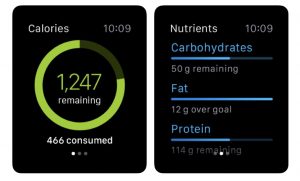 Nuttige herinneringen en heldere beloningen voor het voltooien van een van de bovengenoemde activiteiten zijn geweldig om je op het goede spoor te houden en je te motiveren.
Nuttige herinneringen en heldere beloningen voor het voltooien van een van de bovengenoemde activiteiten zijn geweldig om je op het goede spoor te houden en je te motiveren.
Heeft de Apple Watch een voedseltracker?
Het korte antwoord is: het kan, maar daar heb je een app voor nodig. Er zijn tegenwoordig veel apps beschikbaar die niet alleen met de iPhone samenwerken, maar ook met je Apple Watch kunnen worden gekoppeld. Apps zoals MyFitnessPal of LoseIt! stelt gebruikers in staat om algemene dagelijkse statistieken zoals calorieën, voedingsstoffen en meer te volgen. Ze hebben ook allebei een 'snel toevoegen'-functie waarmee je snel een maaltijd of snack kunt toevoegen.
MyFitnessPal voor het tellen van calorieën
UnderArmour heeft MyFitnessPal ontwikkeld voor diegenen die hun conditie willen bijhouden en gemotiveerd willen blijven. Met verschillende apps beschikbaar, kunt u met de MyFitnessPal-app de calorieën invoeren die u gedurende de dag hebt gegeten.
Stel de applicatie in op uw iPhone en ga vervolgens naar de Watch-app op hetzelfde apparaat. Scroll naar de onderkant van deze app en zorg ervoor dat MyFitnessPal op je horloge is geïnstalleerd.
Zodra uw account is ingesteld en de app actief is op uw Apple Watch, haalt de toepassing de gezondheidsgegevens direct over. Het is niet nodig om uw trainingen of calorieën in de applicatie in te voeren, omdat uw horloge dit voor u doet.
Als je een maaltijd of tussendoortje wilt toevoegen, ga je gewoon naar de app-lade en zoek je MyFitnessPal. Veeg over totdat je de optie ziet om eten of drinken toe te voegen.
Als gratis app die kan worden gedownload van de App Store, maakt deze eenvoudige toevoeging aan je Apple Watch het mogelijk om gemakkelijk calorieën te tellen.
Kan ik een Apple Watch gebruiken zonder iPhone?
Helaas niet. Een iPhone is vereist om het op zijn minst in te stellen. Als je een oudere iPhone hebt die nog steeds verbinding maakt met wifi, dan kun je die gebruiken om je Apple Watch in te stellen en te onderhouden. u003cbru003eu003cbru003eAls je echter de nieuwste Apple Watch Series 6 hebt, kun je de iPhone van een vriend of familielid gebruiken om je horloge in te stellen, wat betekent dat je geen iPhone nodig hebt om van de voordelen van de Apple Watch te genieten.
Hoe nauwkeurig is de calorieënteller op de Apple Watch?
Vergeleken met andere wearables voor het tellen van calorieën op de markt, lijkt Apple het uitstekend te doen op het gebied van nauwkeurigheid. Het horloge meet zowel uw hartslag als vooraf ingestelde trainingsopties. Als u uw horloge bijvoorbeeld vertelt dat u een boot roeit, begrijpt het wat normale roeiactiviteiten verbranden en bepaalt het vervolgens uw hartslag om het aantal calorieën te berekenen.
Je Apple Watch kan niet bepalen wat je hebt gegeten door hem (nog) niet te dragen, maar door details in te voeren over wat je hebt gegeten, houdt de app alles bij, zodat je snel toegang hebt tot de details van uw Apple Watch of iPhone.
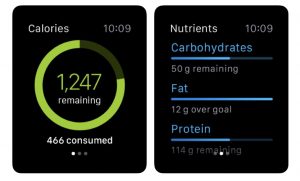 Nuttige herinneringen en heldere beloningen voor het voltooien van een van de bovengenoemde activiteiten zijn geweldig om je op het goede spoor te houden en je te motiveren.
Nuttige herinneringen en heldere beloningen voor het voltooien van een van de bovengenoemde activiteiten zijn geweldig om je op het goede spoor te houden en je te motiveren.